Windows10系统怎样隐藏托盘图标
Windows10正式版系统下,一些用户发现任务栏右下角托盘中显示了非常多的图标,而这些图标并不常用放在那边很占用空间。这该怎么办呢?我们该如何将他们隐藏掉呢?下面,系统城小编就教大家win10下隐藏托盘图标的技巧。
推荐:win10系统下载32位
步骤如下:
1、在任务栏上单击右键,选择“设置”;
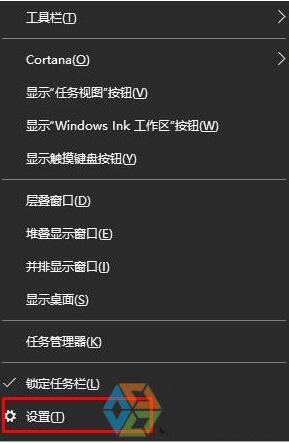
2、在设置窗口右侧移动到“通知区域”位置,点击“选择哪些图标显示在任务栏上”;

3、将顶部的【通知区域始终显示所有图标】的开关关闭,然后在下面将不需要显示的图标的开关关闭即可;
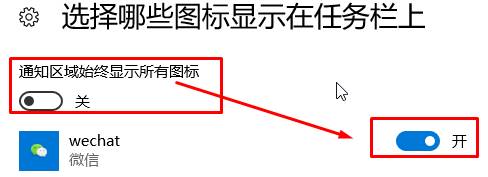
4、设置完成后任务栏就变得干净许多,我们只需点击小三角“显示隐藏的图标”按钮就可以看到后台运行的程序。
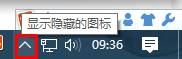
Windows10系统隐藏托盘图标的技巧就为大家介绍到这里了。感兴趣的朋友,可以试着操作一遍,相信很快就能学会!
相关教程:电脑托盘在哪打开隐藏图标在哪里w10隐藏任务栏图标如何隐藏任务栏正在游戏的图标xp怎么让隐藏的U盘显示我告诉你msdn版权声明:以上内容作者已申请原创保护,未经允许不得转载,侵权必究!授权事宜、对本内容有异议或投诉,敬请联系网站管理员,我们将尽快回复您,谢谢合作!










